win10电脑总是突然蓝屏自动重启的处理方法
电脑使用久了之后难免会出现一些问题,例如就有用户反映说,自己的win10正式版电脑出现了总是突然蓝屏自动重启的情况。那我们要怎么解决这一情况呢?那么下面小编就来教大家win10电脑总是突然蓝屏自动重启的处理方法。
处理方法如下:
方法一:
1、重启电脑,依次打开设置—更新和安全—恢复—点击高级启动中的“立即重启”,点击“疑难解答”,进入下一步。
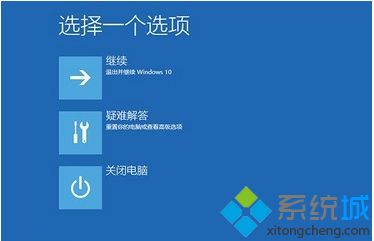
2、点击“高级选项”,进入下一步。

3、点击“启动设置”,进入下一步。

4、点击“重启”,进入下一步。按F4键进入电脑安全模式。

5、进入安全模式后,鼠标右键开始按钮选择“设备管理器”打开。然后找到相关的驱动卸载即可。
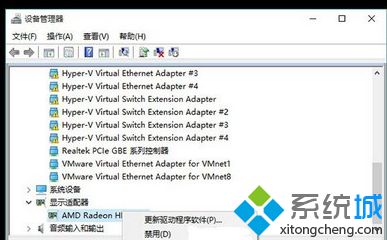
方法二:
1、一般蓝屏都是在硬件驱动或新加硬件,引起冲突或不兼容的情况,所以重启电脑,在启动菜单立即按下F8键,在出现windows高级启动选项菜单,使用键盘方向键,选择“最后一次正确配置”,按回车。
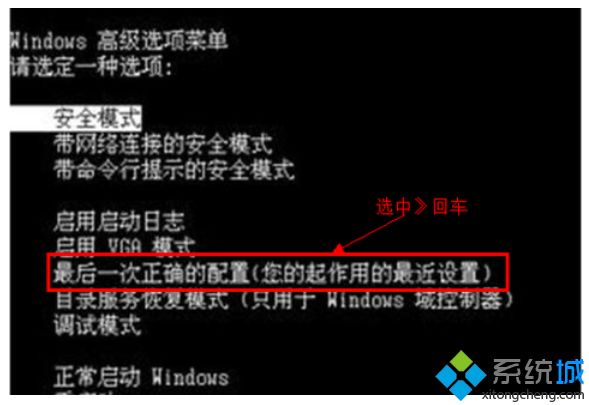
上面就是关于win10电脑总是突然蓝屏自动重启的处理方法啦,有出现同样情况的可以按照上面的方法来解决哦。
我告诉你msdn版权声明:以上内容作者已申请原创保护,未经允许不得转载,侵权必究!授权事宜、对本内容有异议或投诉,敬请联系网站管理员,我们将尽快回复您,谢谢合作!










